用户们都想知道windows10怎样降到windows7系统呢,首先我们打开windows10电脑的设置选项,然后点击更新和安全找到恢复选项,接着找到退回windows7系统的选项,最后点击退回即可,等待系统完成退回,我们也就完成了windows10降到windows7系统的操作哦。
windows10降到windows7方法介绍
1、点击右下角任务栏的图标,点击所有设置选项
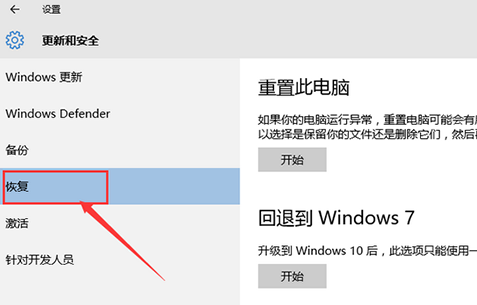
2、在选择更新和安全,选择恢复选项
3、找到会退到windows7选项,点击开始
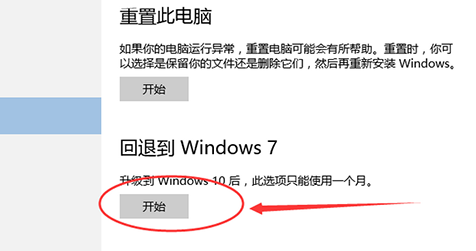
4、弹出一个页面问你为啥回退到windows7 ,选择你的原因,点击确定
5、接下来界面需要你填写以前的用户名和密码,点击下一步
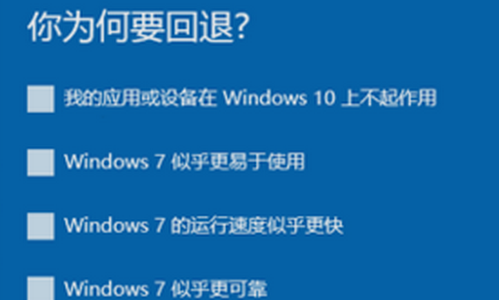
6、点击回退到windows7 操作系统,过几分钟的时间系统就会回退到windows10系统